Windows10でNASにアクセスできないときの対処法
これまでNASにアクセスできていたはずなのに、ある時からアクセスできなくなっていた。バッファローのNASナビゲーターソフトでは認識できているようだが、ファイルを開こうとしても開かず、ネットワーク上にも表れなくなていた。
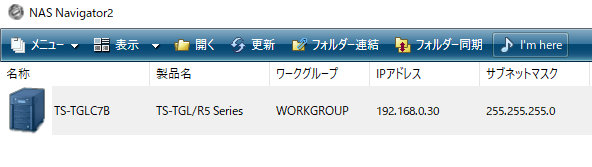
これは、所有しているNASが古いためで、NASのOSのLinuxのファイル共有プロトコルSMB(Server Message Block)が古いバージョンを使用しているため、Windows10では新しいバージョンにより、アクセスできなくなってしまったらしい。
ただ、「SMB 1.0/CIFSファイル共有のサポート」を有効にすることで、古いバージョンのNASでもアクセス可能となる。
設定の仕方は下記の通りであり、設定後、再起動によってアクセス可能となった。
コントロールパネルより設定できる。
まず、コントロールパネルを開く必要があるが、いろいろな方法がある。例えば下記の3通り。
◇マイコンピュータを右クリックしてプロパティーを選択
→「コントロールパネルホーム」を選択
→「プログラム」を選択
→「Windowsの機能の有効化または無効化」を選択
◇「スタートボタン」→「Windowsシステムツール」→「コントロールパネル」
→「プログラム」→「Windowsの機能の有効化または無効化」
◇「スタートボタン」→歯車のマーク→「アプリと機能」→「プログラムと機能」
→「Windowsの機能の有効化または無効化」
その後、図のように「SMB 1.0/CIFSファイル共有のサポート」を有効にして再起動。
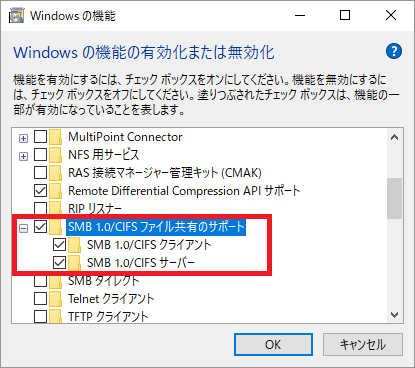
#追記
Windows Updateでバージョン1909にして、またNASのファイルが開けないことに気が付いた。
「SMB 1.0/CIFSファイル共有のサポート」は有効になっているが、コマンドプロンプトで以下を実行したところ、SMB1.0が有効になっていなかったことが分かった。
■コマンドプロンプトで「sc.exe qc lanmanworkstation」を実行し設定状態を確認
C:\WINDOWS\system32>sc.exe qc lanmanworkstation
[SC] QueryServiceConfig SUCCESS
SERVICE_NAME: lanmanworkstation
TYPE : 20 WIN32_SHARE_PROCESS
START_TYPE : 2 AUTO_START
ERROR_CONTROL : 1 NORMAL
BINARY_PATH_NAME : C:\WINDOWS\System32\svchost.exe -k NetworkService -p
LOAD_ORDER_GROUP : NetworkProvider
TAG : 0
DISPLAY_NAME : Workstation
DEPENDENCIES : bowser
: MRxSmb20 ←1.0が有効になっていない。
: NSI
SERVICE_START_NAME : NT AUTHORITY\NetworkService
■コマンドプロンプトを管理者として実行して、以下を入力。
sc.exe config lanmanworkstation depend= bowser/MRxSmb10/MRxSmb20/NSI
sc.exe config mrxsmb10 start= auto
■再度コマンドプロンプトで「sc.exe qc lanmanworkstation」を実行し設定状態を確認
C:\WINDOWS\system32>sc.exe qc lanmanworkstation
[SC] QueryServiceConfig SUCCESS
SERVICE_NAME: lanmanworkstation
TYPE : 20 WIN32_SHARE_PROCESS
START_TYPE : 2 AUTO_START
ERROR_CONTROL : 1 NORMAL
BINARY_PATH_NAME : C:\WINDOWS\System32\svchost.exe -k NetworkService -p
LOAD_ORDER_GROUP : NetworkProvider
TAG : 0
DISPLAY_NAME : Workstation
DEPENDENCIES : bowser
: MRxSmb10 ←1.0が有効になっている。
: MRxSmb20
: NSI
SERVICE_START_NAME : NT AUTHORITY\NetworkService


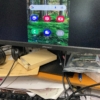
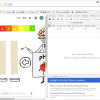
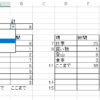

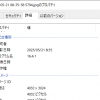

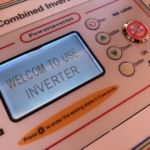








ディスカッション
コメント一覧
まだ、コメントがありません